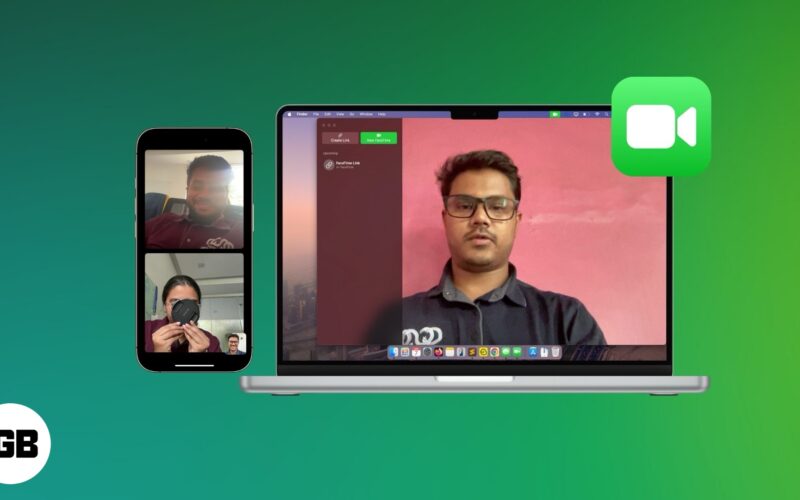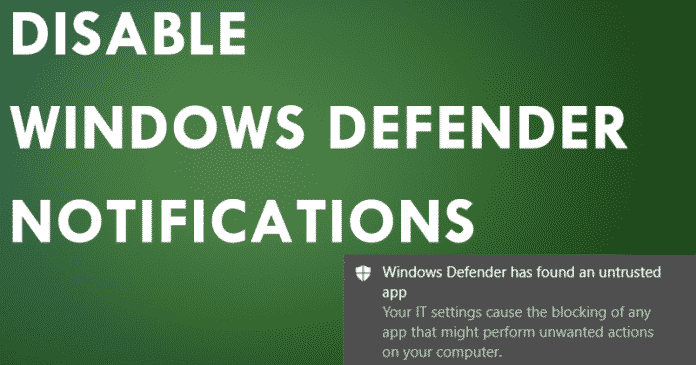
Mindannyian jól tudjuk, hogy a jól ismert Windows Defender egy biztonsági eszköz, amelyet a Microsoft technológiai óriás alapértelmezés szerint tartalmaz a Windows 10 rendszerben. Néha azonban egyszerűen irreleváns értesítéseket küld, és ezek nagyon bosszantóak, ezért itt megmutatjuk. egy oktatóanyag, amelyben megmutatjuk, hogyan lehet letiltani a Windows Defender értesítéseit a Windows 10 rendszeren.
A Windows Defender értesítéseinek letiltása a Windows 10 rendszeren
Mindannyian tudjuk, hogy a jól ismert Windows Defender egy biztonsági eszköz, amelyet a Microsoft technológiai óriás alapértelmezés szerint tartalmaz a Windows 10 rendszerben. Ez azonban nem jelenti azt, hogy a Microsoft technológiai óriáscég Windows-felhasználói ne használhatnának más harmadik féltől származó biztonsági eszközöket. Mivel a Windows Defender jelenléte a Windows 10 rendszeren egyértelműen jelzi, hogy kompatibilis az összes harmadik féltől származó biztonsági eszközzel, és egyidejűleg együtt létezhet a Windows 10 rendszerünkben.
A legújabb Windows-frissítések óta azonban a felhasználók egyszerűen egyre több Windows Defender-értesítést kapnak asztali számítógépükön vagy laptopjukon. Igen, az értesítések, amelyek néha fontosak, de sokak számára egyszerűen bosszantóvá válnak.
Bár a legtöbb felhasználó egyetért azzal, hogy a technológiai óriás, a Microsoft jól ismert biztonsági eszköze, természetesen a Windows Defender értesítései megjelennek, ha bármilyen típusú fenyegetést próbál jelenteni, azonban a Windows Defender értesítéseinek túlnyomó többsége nem ad releváns információkat a felhasználó számára. , ezért ma erre mutatunk megoldást.
Tehát most sok idő pazarlása nélkül nézzük meg az oktatóanyagot, amelyben az alábbiakban bemutatjuk, hogyan kapcsolhatja ki a Windows Defender értesítéseit a Windows 10 rendszerben.
Hogyan lehet letiltani a Windows Defender értesítéseit a Windows 10 rendszerben?
Ily módon biztosítjuk, hogy a Windows Defender értesítései csak azért jelenjenek meg, hogy tájékoztassák bennünket arról, hogy fenyegetés támadhatja meg rendszerünket.
- Először is rá kell kattintania a start gombra.
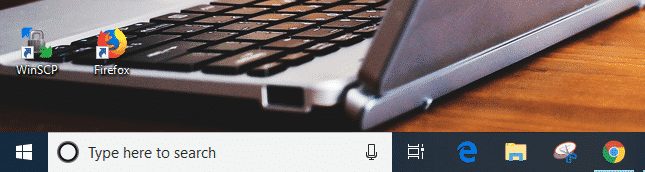
- Ezután a Start menü bal oldalán egyszerűen kattintson a beállításokra (fogaskerék ikon).
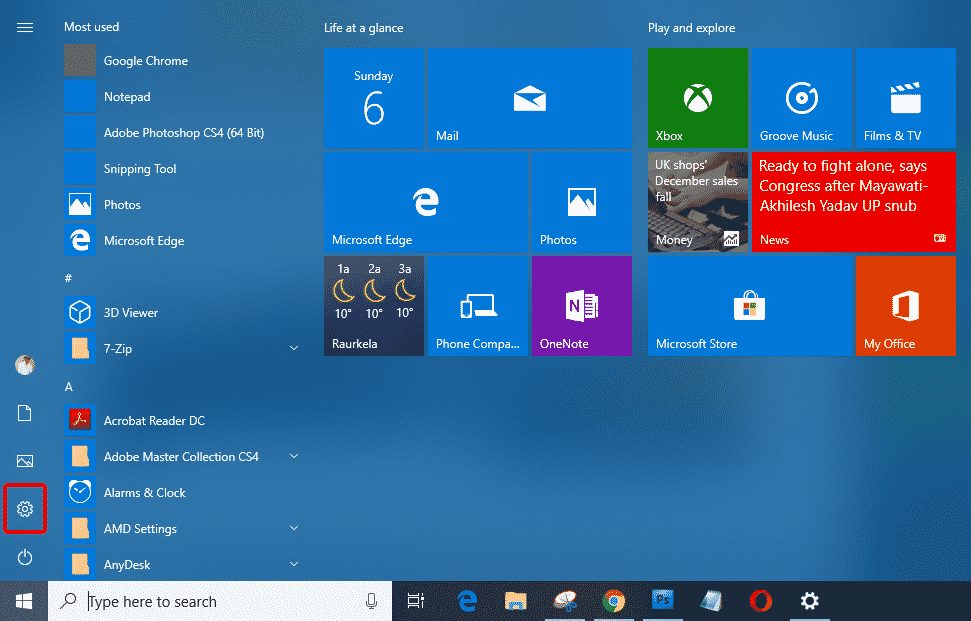
- Ezek után most kapsz egy ilyen ablakot.
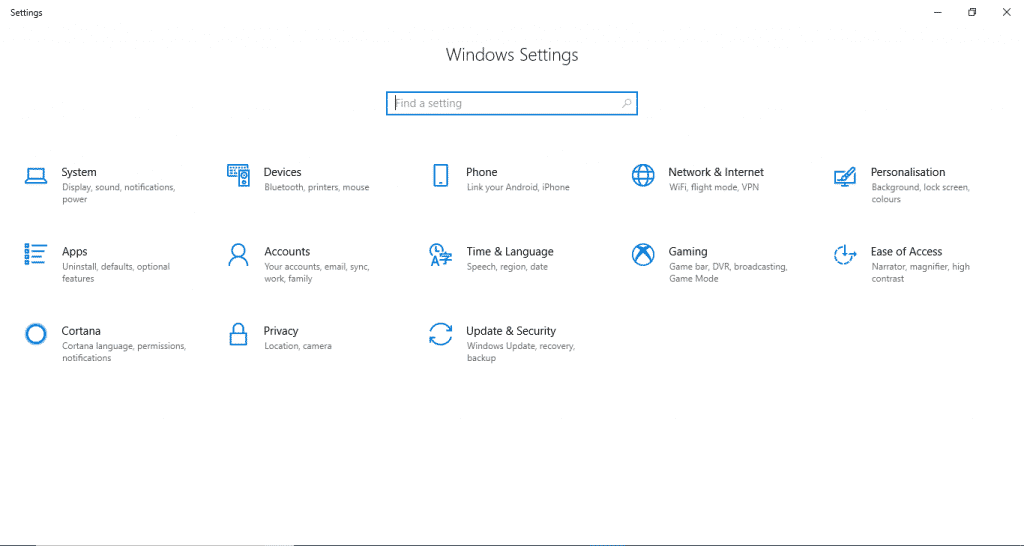
- Most egyszerűen nyissa meg a „Frissítés és biztonság” opciót.
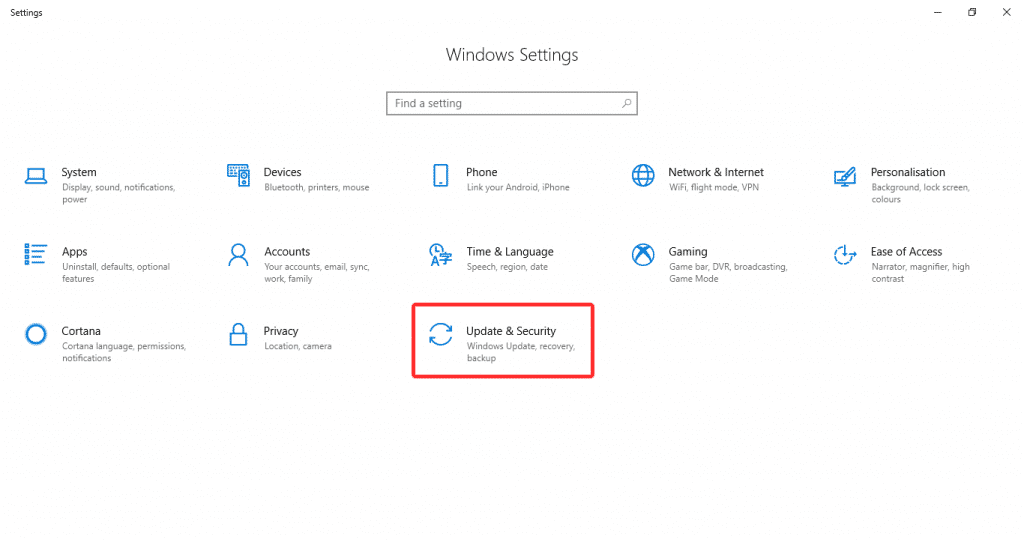
- A fenti opció megnyitása után egy új ablakot kap, amelyet alább említünk.

- Ezután egyszerűen rá kell kattintania a képernyő bal oldalán található Windows Biztonság lehetőségre.
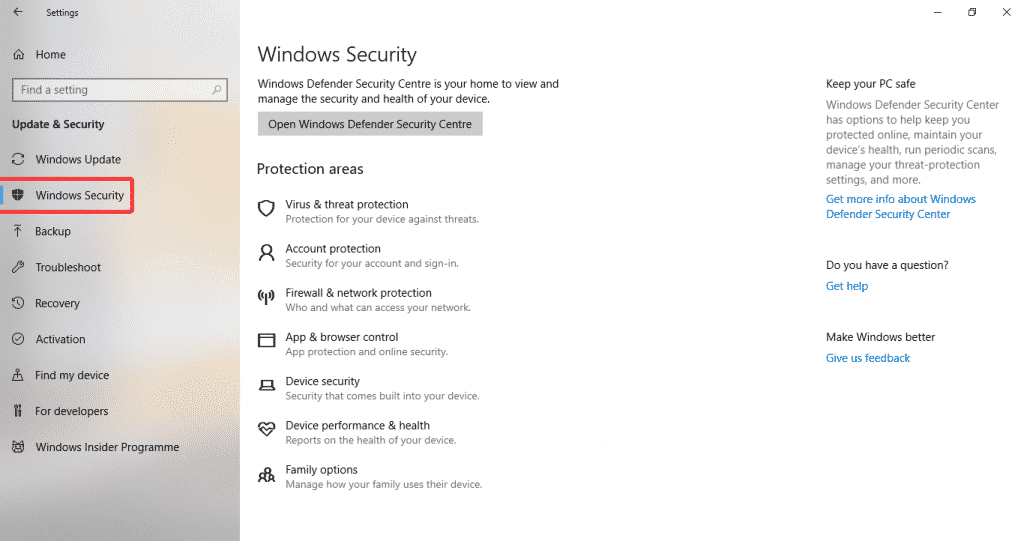
- Ezután egyszerűen kattintson a „Windows Defender Biztonsági Központ megnyitása” lehetőségre.
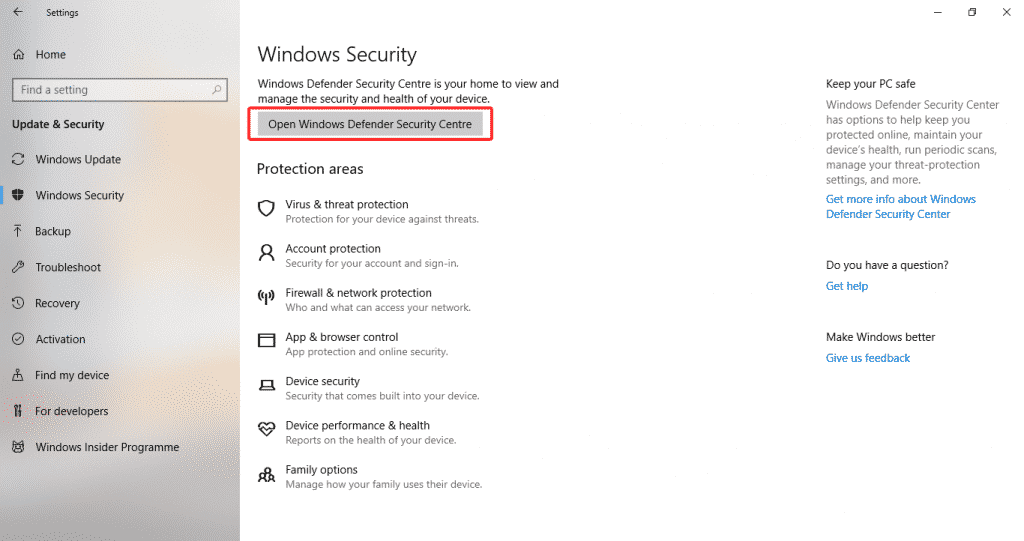
- Ezután egyszerűen kattintson a képernyő bal alsó részén található beállítások lehetőségre.
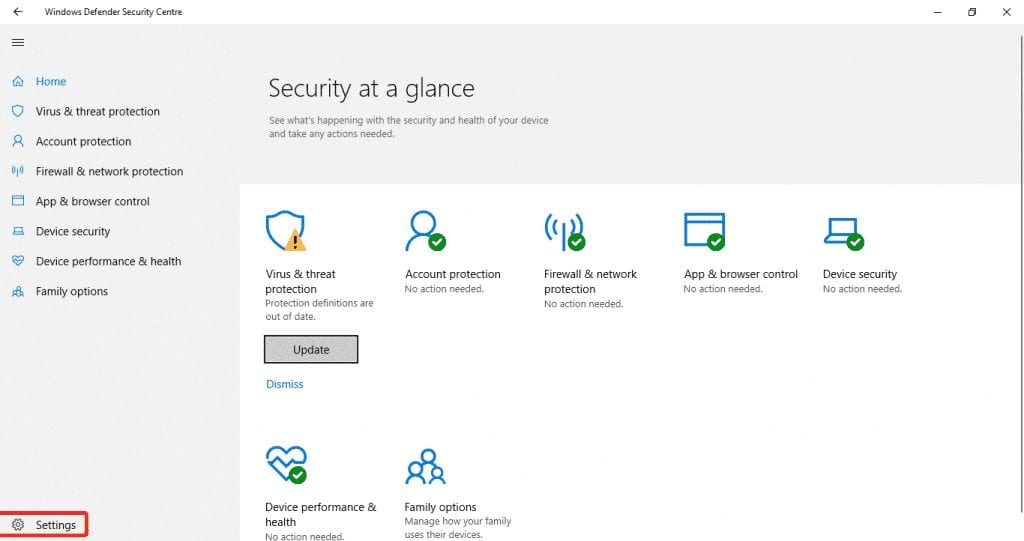
- Most itt, ebben az ablakban egyszerűen letilthatja a Windows Defender összes értesítését.
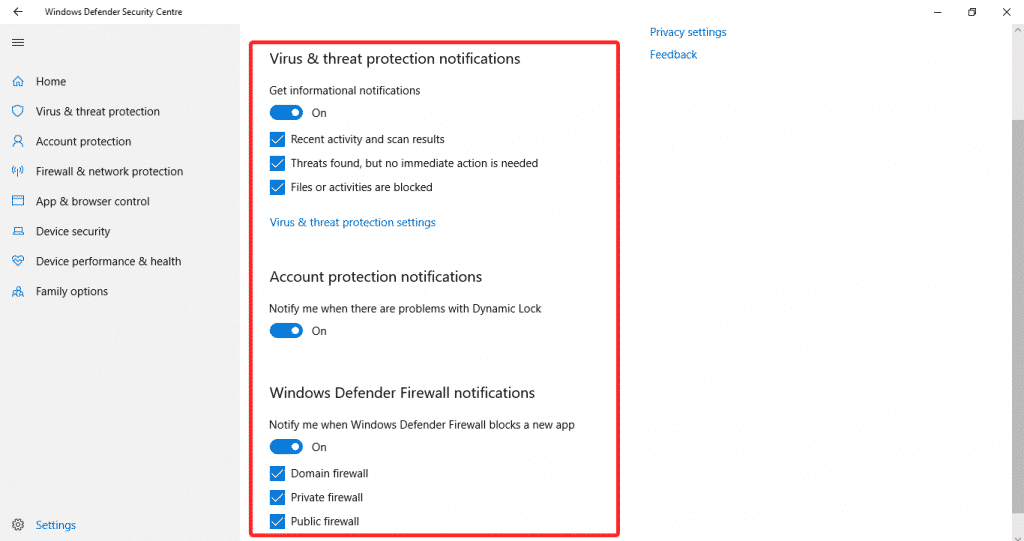
- Ez az, most kész.
Ezen túlmenően ezekben a beállításokban egyszerűen találunk egy általános kapcsolót, amely egyszerűen kikapcsolja a Windows Defender értesítéseit, és a Be/Ki kapcsolóval együtt különféle lehetőségeket is tartalmaz, amelyekkel meghatározhatjuk, hogy milyen típusú értesítéseket szeretnénk kapni.
Mivel a fiókvédelmi értesítések a Windows 10 dinamikus blokkolásához kapcsolódnak, míg a Windows tűzfal akkor jelenik meg, ha a tűzfal blokkol egy alkalmazást a számítógépen. Szóval, mit gondol erről az oktatóanyagról, amellyel letilthatja a Windows Defender értesítéseit a Windows 10 rendszerben? Ha tetszett ez az oktatóanyag, ne felejtse el megosztani ezt az oktatóanyagot barátaival és családjával.